Tips de ArcGIS Pro: este podría ser su tip favorito
por Hannah Deindorfer
¡Favoritos!
La capacidad de guardar y reutilizar conexiones de proyectos en ArcGIS Pro se agregó en la versión 2.0, y se llama Favoritos por un motivo. Ya pasaron los días de recrear las conexiones de carpeta, base de datos y servidor cuando se inicia un nuevo proyecto en ArcGIS Pro.
Puede guardar sus conexiones más utilizadas en la nueva pestaña Favoritos en el panel Catálogo.
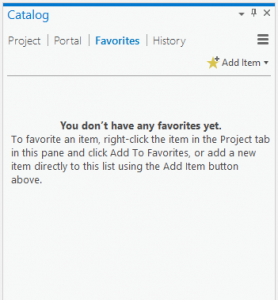
Puede hacer conexiones favoritas a:
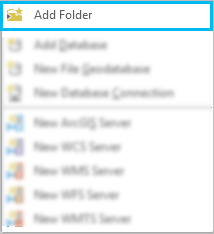
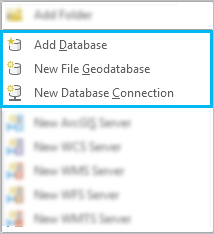

Agregue un favorito:
Este es uno de mis ejemplos favoritos:
(¿Esto ya se está poniendo cursi?)
Digamos que soy un contratista, y trabajo para algunas compañías diferentes. La mayoría de las empresas tienen su sede en Dinamarca. Para mi trabajo, tengo una geodatabase de "Dinamarca" que contiene todos mis datos específicos de Dinamarca.
En este ejemplo, quiero preferir mi conexión a esa geodatabase ya que la uso a menudo.
Con un proyecto de Dinamarca abierto, encuentro mi geodatabase en el panel Catálogo, hago clic con el botón derecho y hago clic en Agregar a Favoritos.
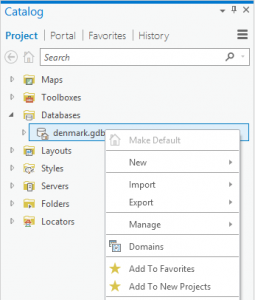
Esto agrega un acceso directo a mi geodatabase en la pestaña Favoritos.
Luego, cuando abro un nuevo proyecto, puedo ir a esta pestaña, hacer clic derecho en mi geodatabase y agregará una conexión.
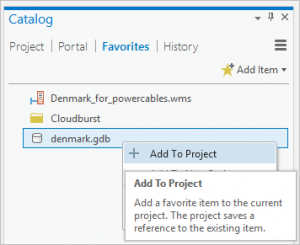
¡Importante! ¡Esto no agrega la conexión automáticamente en cada proyecto! (Lo haremos a continuación).
Agregue un favorito a cada proyecto:
Continuemos el ejemplo.
También tengo una carpeta que contiene una gran cantidad de conjuntos de datos en todo el mundo. Reutilizo esta carpeta y sus datos cada vez que comienzo un nuevo proyecto. Quiero que la conexión de la carpeta ya esté hecha cuando abro un proyecto, así que no tengo que ir a mi pestaña Favoritos y agregarla cada vez.
Entonces, después de agregar la conexión a mi carpeta una vez, o agregarla a mis favoritos, puedo hacer clic derecho en la carpeta y seleccionar Agregar a Proyectos Nuevos.
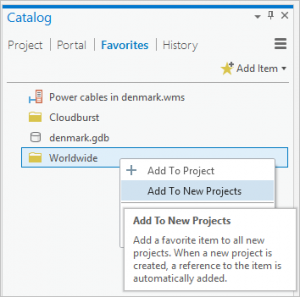
Ahora que mi conexión de carpeta "Worldwide" se agrega a todos mis proyectos nuevos, está marcada con un ícono de marcador.
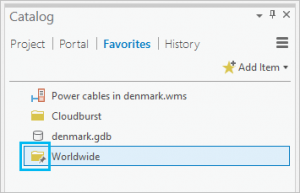
Cambiar el nombre, reorganizar y eliminar favoritos:
Cambiar el nombre
En la pestaña Favoritos, haga doble clic para cambiar el nombre de sus artículos favoritos. Este nombre se guarda como un alias y no afecta el nombre del elemento al que se hace referencia.
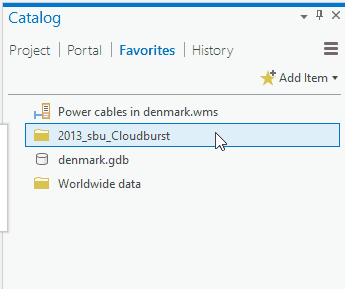
Eliminar favoritos
En la pestaña Favoritos, haga clic derecho en cualquier elemento para eliminar el atajo de conexión de su lista de favoritos.
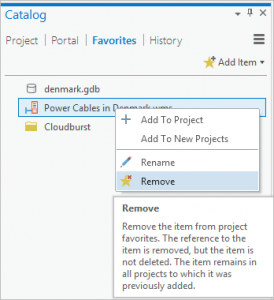
Esto no elimina el elemento ni lo elimina de otros proyectos donde ya se agregó como favorito. Si elimina un elemento que se agregó a todos los proyectos nuevos, no se agregará a ningún proyecto futuro, pero no se eliminará de los proyectos donde ya se agregó.
Reorganizar
Arrastre y suelte elementos en la pestaña Favoritos para reordenarlos.
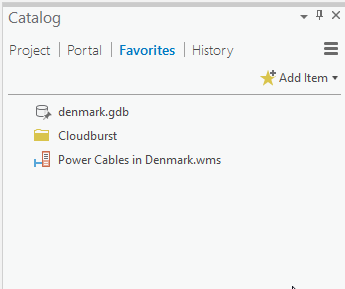
¡Favoritos!
La capacidad de guardar y reutilizar conexiones de proyectos en ArcGIS Pro se agregó en la versión 2.0, y se llama Favoritos por un motivo. Ya pasaron los días de recrear las conexiones de carpeta, base de datos y servidor cuando se inicia un nuevo proyecto en ArcGIS Pro.
Puede guardar sus conexiones más utilizadas en la nueva pestaña Favoritos en el panel Catálogo.
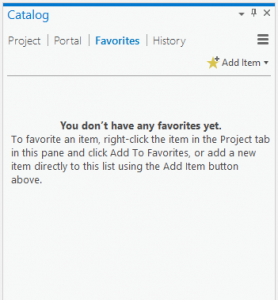
Puede hacer conexiones favoritas a:
- Carpetas
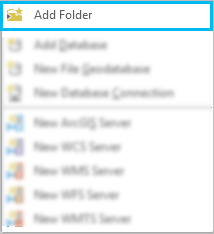
- Databases
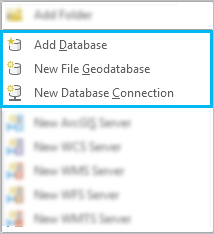
- Servidores

Agregue un favorito:
Este es uno de mis ejemplos favoritos:
(¿Esto ya se está poniendo cursi?)
Digamos que soy un contratista, y trabajo para algunas compañías diferentes. La mayoría de las empresas tienen su sede en Dinamarca. Para mi trabajo, tengo una geodatabase de "Dinamarca" que contiene todos mis datos específicos de Dinamarca.
En este ejemplo, quiero preferir mi conexión a esa geodatabase ya que la uso a menudo.
Con un proyecto de Dinamarca abierto, encuentro mi geodatabase en el panel Catálogo, hago clic con el botón derecho y hago clic en Agregar a Favoritos.
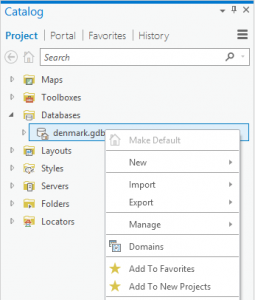
Esto agrega un acceso directo a mi geodatabase en la pestaña Favoritos.
Luego, cuando abro un nuevo proyecto, puedo ir a esta pestaña, hacer clic derecho en mi geodatabase y agregará una conexión.
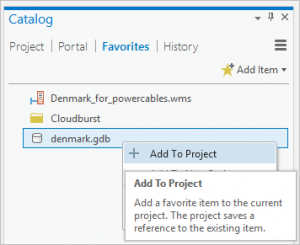
¡Importante! ¡Esto no agrega la conexión automáticamente en cada proyecto! (Lo haremos a continuación).
Agregue un favorito a cada proyecto:
Continuemos el ejemplo.
También tengo una carpeta que contiene una gran cantidad de conjuntos de datos en todo el mundo. Reutilizo esta carpeta y sus datos cada vez que comienzo un nuevo proyecto. Quiero que la conexión de la carpeta ya esté hecha cuando abro un proyecto, así que no tengo que ir a mi pestaña Favoritos y agregarla cada vez.
Entonces, después de agregar la conexión a mi carpeta una vez, o agregarla a mis favoritos, puedo hacer clic derecho en la carpeta y seleccionar Agregar a Proyectos Nuevos.
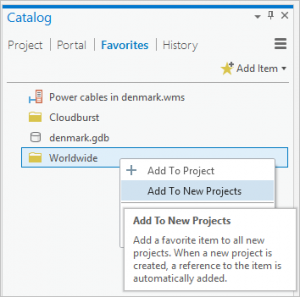
Ahora que mi conexión de carpeta "Worldwide" se agrega a todos mis proyectos nuevos, está marcada con un ícono de marcador.
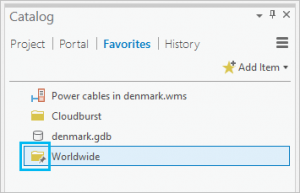
Cambiar el nombre, reorganizar y eliminar favoritos:
Cambiar el nombre
En la pestaña Favoritos, haga doble clic para cambiar el nombre de sus artículos favoritos. Este nombre se guarda como un alias y no afecta el nombre del elemento al que se hace referencia.
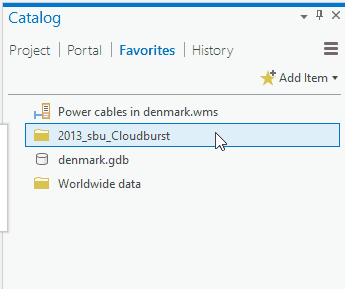
Eliminar favoritos
En la pestaña Favoritos, haga clic derecho en cualquier elemento para eliminar el atajo de conexión de su lista de favoritos.
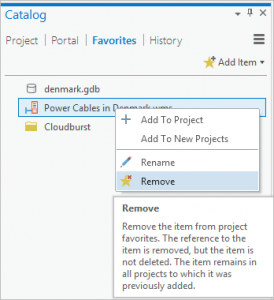
Esto no elimina el elemento ni lo elimina de otros proyectos donde ya se agregó como favorito. Si elimina un elemento que se agregó a todos los proyectos nuevos, no se agregará a ningún proyecto futuro, pero no se eliminará de los proyectos donde ya se agregó.
Reorganizar
Arrastre y suelte elementos en la pestaña Favoritos para reordenarlos.
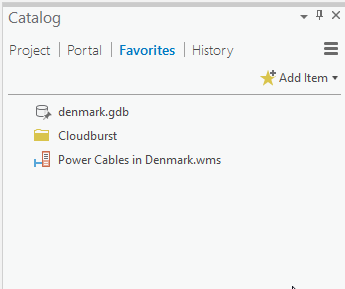
¿Necesita más "favoritos"?
Para obtener más información sobre cuándo guardar favoritos o cómo administrar sus favoritos, consulte el tema de ayuda Favoritos del proyecto.
Si te gustó este blog y quieres más me gusta, compártelo, twittealo y házmelo saber en los comentarios a continuación.
Para obtener más información sobre cuándo guardar favoritos o cómo administrar sus favoritos, consulte el tema de ayuda Favoritos del proyecto.
Si te gustó este blog y quieres más me gusta, compártelo, twittealo y házmelo saber en los comentarios a continuación.
Lea el blog original | Para más información sobre Tips de ArcGIS Pro contacte a uno de nuestros ejectuvos | Visítenos en www.sigsa.info
Comentarios
Publicar un comentario